Tomcat学习笔记:配置与部署
刚开始接触tomcat服务器的时候,只是知道把项目扔进webapp目录下运行,没有系统的了解与学习tomcat,今对所用过tomcat知识做个学习笔记,以作备忘,今后如有新的体会则继续补充。
一、下载、安装、启动、停止tomcat
tomcat下载地址:https://tomcat.apache.org/download-80.cgi
选择适当的版本,注意看清楚是哪个操作系统的资源。一般选择解压版的tomcat(windows为.zip格式的,Ubuntu为.gz格式,本文只记在windows下的操作,有关Ubuntu下的操作,已在云服务建站一文中详细记述:http://blog.csdn.net/niceLiuSir/article/details/78879844)
选择解压版的资源下载完成后解压即可使用。
接下来可以启动和停止看看是否可用:
windows下启动:在 …\tomcat8.5.11\bin下:双击startup.bat
windows下停止:在 …\tomcat8.5.11\bin下:双击shutdown.bat
当然也可在cmd命令行形式到在 …\tomcat8.5.11\bin下执行startup.bat命令或者shutdown.bat命令。
二、配置与部署
配置端口:打开conf目录下server.xml配置文件,将port=8080改为自己需要改成的值,建议改成系统预留端口号以外的值(从0~1024号端口是系统端口)
<Connector port="8080" protocol="HTTP/1.1"
connectionTimeout="20000"
redirectPort="8443" />
配置Tomcat Manager角色,用户名和密码:打开conf目录下tomcat-users.xml文件,在末尾添加如下配置
<role rolename=""manager-jmx"/>
<role rolename="manager-script"/>
<role rolename="manager-status"/>
<role rolename="manager-gui"/>
<user password="123456" roles="manager-status" username="tom"/>
<user password="123456" roles="manager-script" username="yes"/>
<user password="123456" roles="manager-jmx" username="hello"/>
<user password="123456" roles="manager-gui" username="admin"/>
以下是Tomcat Manager 4种角色的大致介绍(下面URL中的*为通配符):
manager-gui 允许访问html接口(即URL路径为/manager/html/*)
manager-script 允许访问纯文本接口(即URL路径为/manager/text/*)
manager-jmx 允许访问JMX代理接口(即URL路径为/manager/jmxproxy/*)
manager-status 允许访问Tomcat只读状态页面(即URL路径为/manager/status/*)
登陆项目管理界面(这里的用户名密码即是你刚才添加的配置):
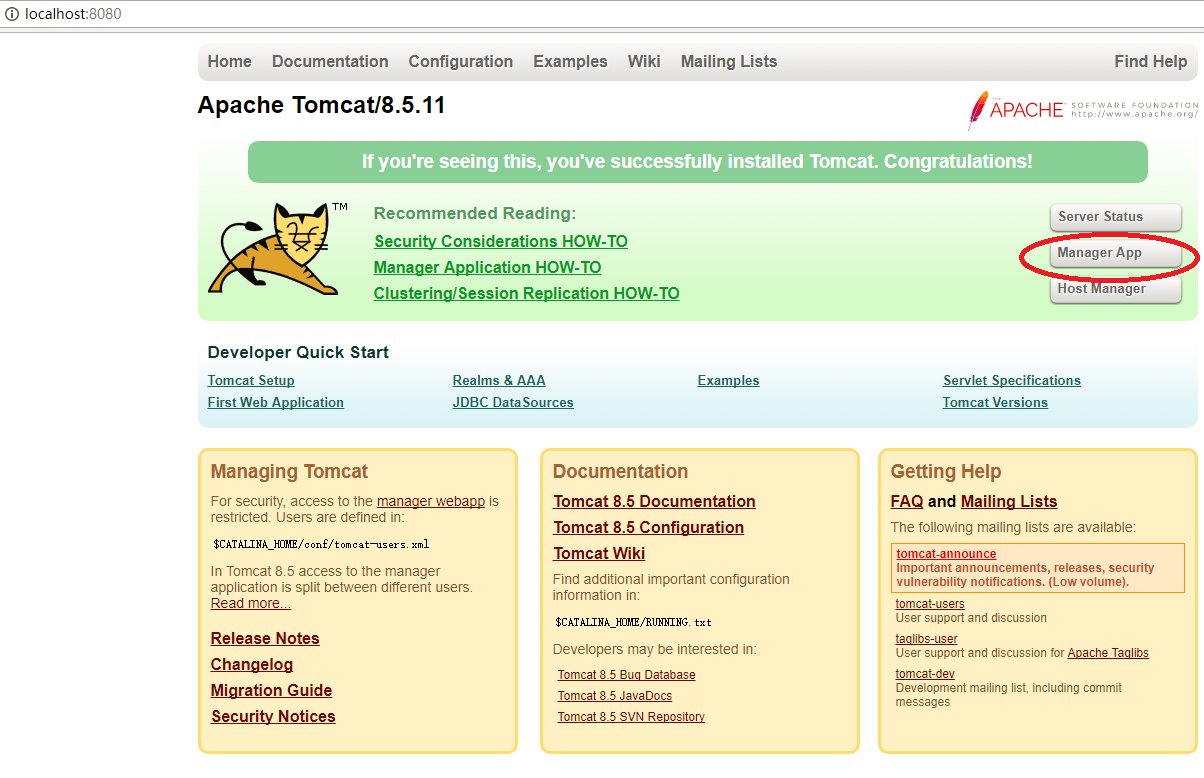
如下是管理界面:

其中,/docs是tomcat帮助文档,/cas和/gg是我的项目,/manager是tomcat管理界面。在command栏中有管理项目的相关操作,如开始、停止、重新启动等。sessions栏中可以查看session,session信息界面如下(session_id是32位字符组成的字符串):
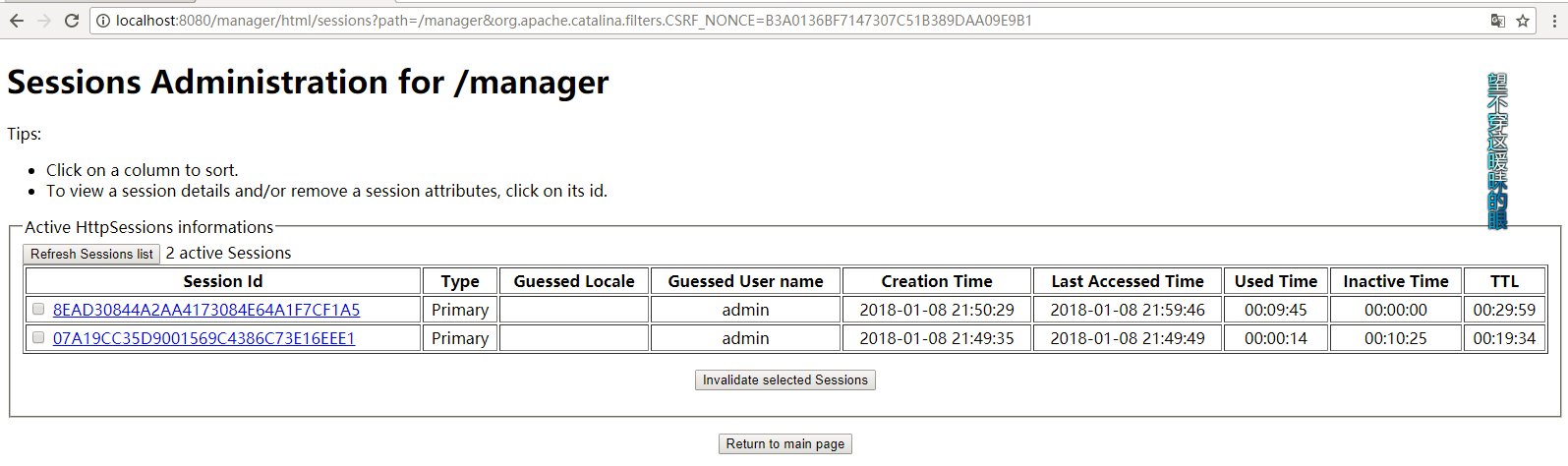
部署项目方法一:将项目打成war包扔进webapp目录下,tomcat启动后会自动解压。
部署项目方法二:打开conf目录下server.xml文件,在 < /host>的前面添加如下配置:
<Context docBase="/girls" debug="0" path="" reloadable="true"></Context>
其中 path=“” 表示省略发布的项目名,docBase=“/girls” 表示项目真实路径,这里的路径是相对于/webapps目录的。
reloadable=“true” 表示tomcat服务器在运行状态下会监视在WEB-INF/classes和WEB-INF/lib目录下class文件的改动,如果监测到有class文件被更新的,服务器会自动重新加载Web应用。
部署项目方法三:在tomcat文件夹的 conf\catalina\localhost增加project .xml文件,文件内容如下:
<Context reloadable="true" docBase="E:\girls" />
其中project.xml中project为项目名,这里以此为项目名,path在这里配置再没有作用,浏览器访问地址为: http:localhost:8080/project/*
*部署项目方法四:将webapp里面的ROOT目录里面的东西删掉,然后将项目根目录下面的文件和文件家拷贝到ROOT目录下,启动tomcat,访问http:localhost/即可。
感谢您的阅读,欢迎参观我的个人网站:知行乐集【www.zhixinglj.cn】





















 3158
3158











 被折叠的 条评论
为什么被折叠?
被折叠的 条评论
为什么被折叠?








